win10系统下如何使用ckplayer软件
win10系统下如何使用ckplayer软件?不少新手朋友都向小编咨询了这个问题。ckplayer软件不仅功能强大,体积小巧,使用起来随心所欲。今天,小编就要给大家分享win10系统使用ckplayer软件的具体方法。
具体如下:
1、搜狗搜索 ckplayer 如图,下载电脑版本软件。
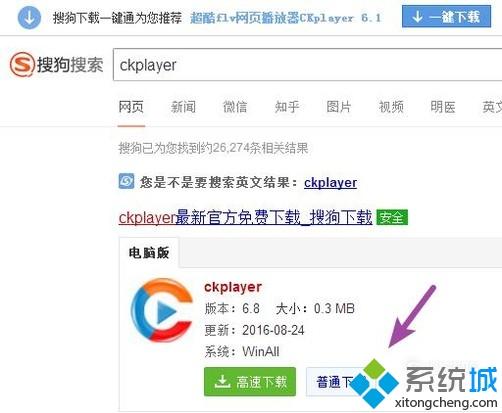
2、解压后如图,需要注意的是他并没有可以直接执行的exe文件。
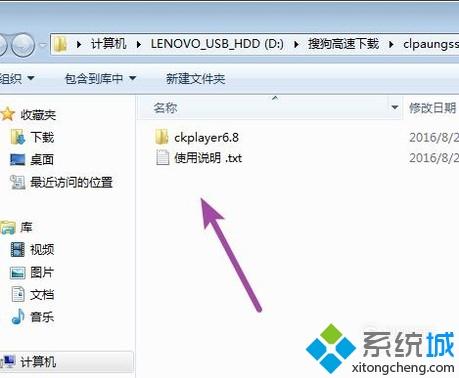
3、首先双击打开 index html文件,如图 浏览器会自动跳转到界面。
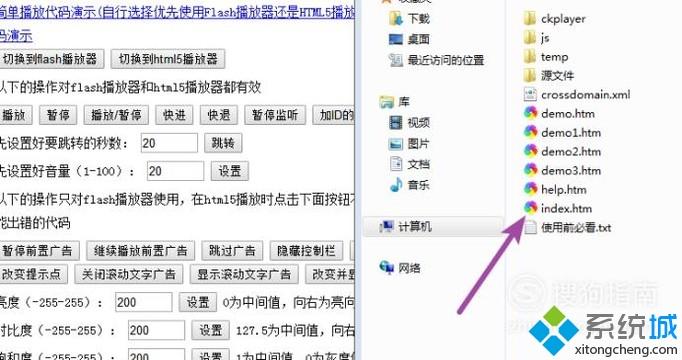
4、黑屏的话,右击网页选择 全局设置。
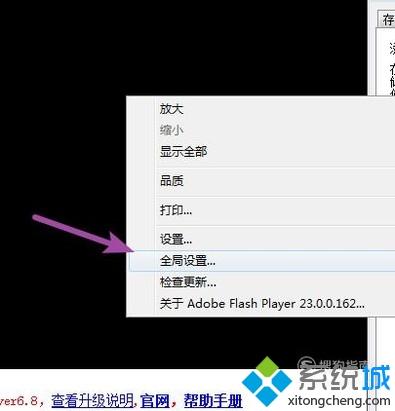
5、点击高级,添加信任位置 将ckplayer安装路径文件地址粘进去即可。
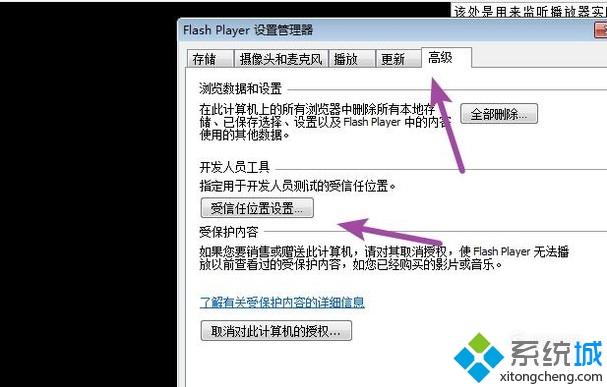
win10系统下使用ckplayer软件的方法就为大家介绍到这里了。更多关于win10系统的软件问题,请关注系统城:https://www.xitongcheng.com/
我告诉你msdn版权声明:以上内容作者已申请原创保护,未经允许不得转载,侵权必究!授权事宜、对本内容有异议或投诉,敬请联系网站管理员,我们将尽快回复您,谢谢合作!










